【入門編】T-DASHご利用のながれ③テスト実行~テスト結果確認
はじめに
T-DASH入門編チュートリアルでは、3回に分けてT-DASHで準備→作成→実行→結果確認までの流れを記載していきます。
他の入門編はこちら。
【入門編】T-DASHご利用のながれ①準備する
【入門編】T-DASHご利用のながれ②テスト作成~テスト計画
【入門編】T-DASHご利用のながれ③テスト実行~テスト結果確認(本記事)
本チュートリアルでは「テスト実行~テスト結果確認」を説明します。
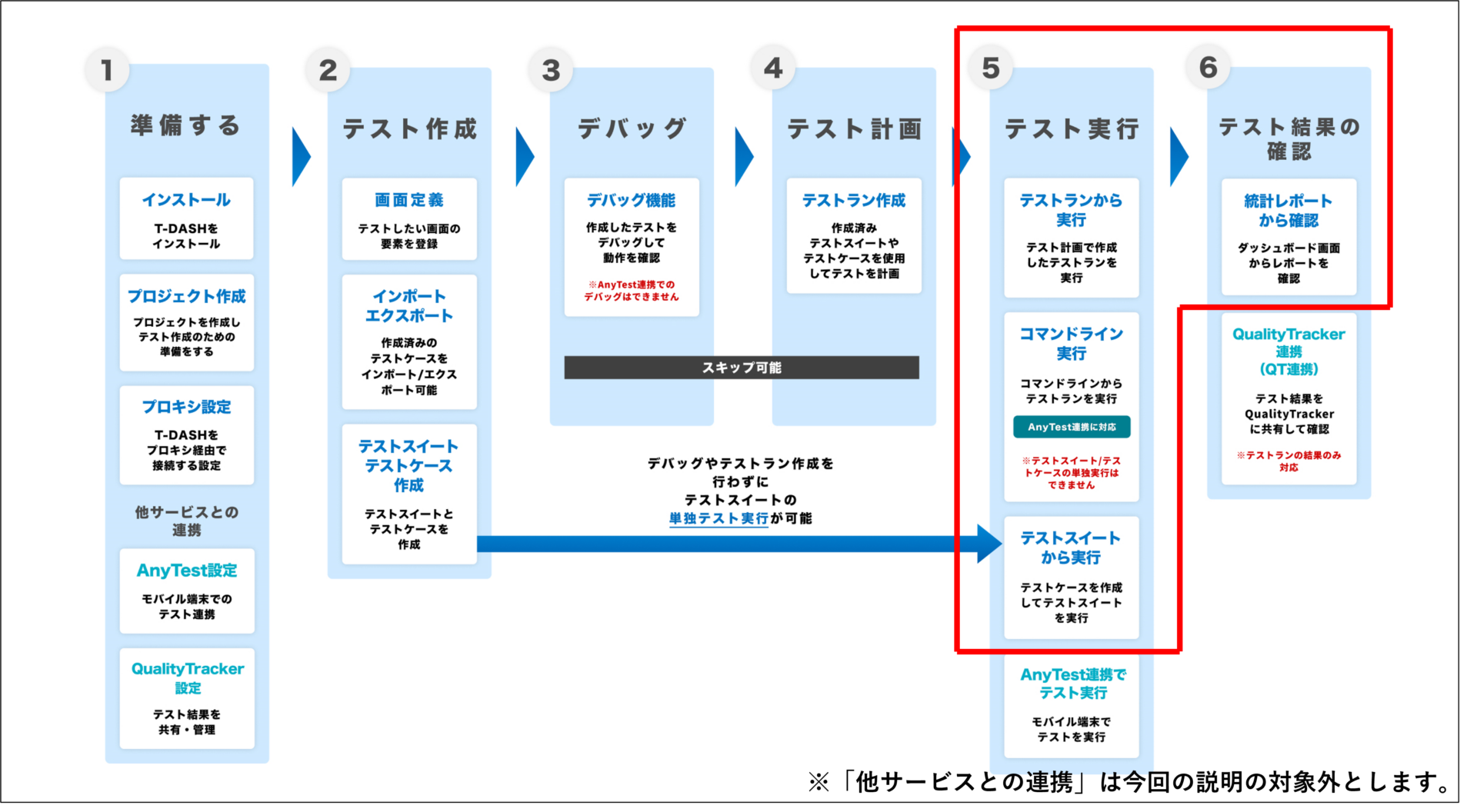
もくじ
前提
- T-DASHをはじめて使用する
- トライアル申し込みを完了した
- 【入門編】T-DASHご利用のながれ①準備する と 【入門編】T-DASHご利用のながれ②テスト作成~テスト計画 の両方が完了している
1. テストを実行する
作成したテストを実行していきます。
T-DASHでは様々な方法でテスト実行が可能です。3パターンの実行方法をご紹介します。
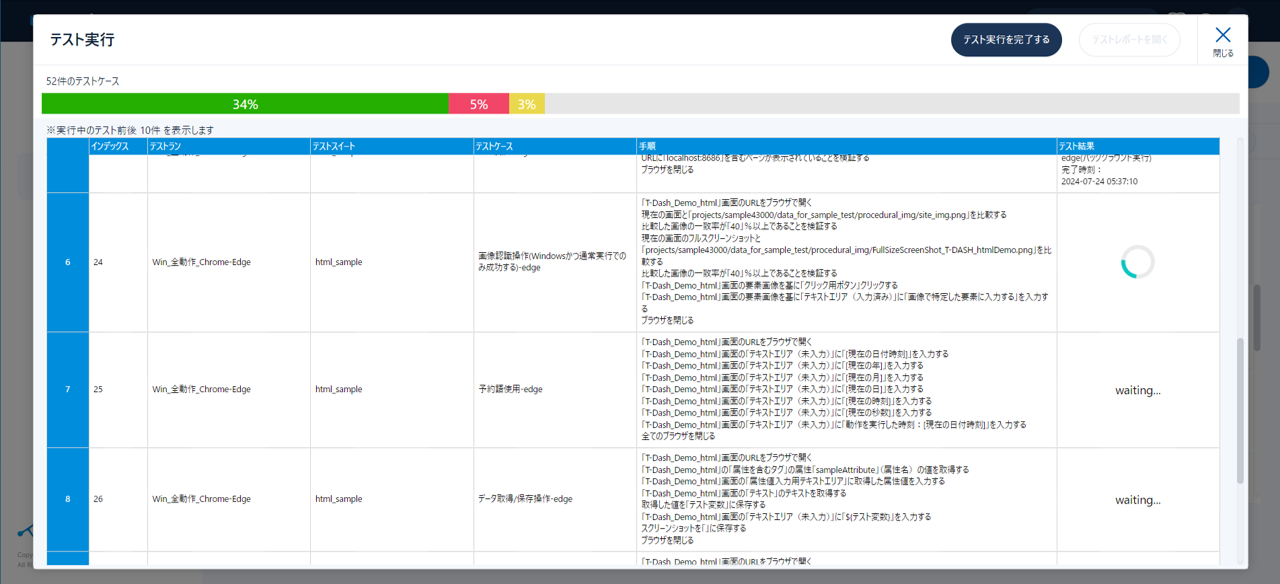
1-1. テストラン実行
入門編②で作成したテストランを実行します。
「テストラン」タブ⇒作成したテストランの一覧がならび、実行したいテストランのチェックをONにして
右上の「選択したテストを実行する」をクリックします。
詳しくは以下のチュートリアルをご覧ください。
■テストラン画面Tips / テストランを実行しよう
/t-dash/function/tutorial/testplan_vol_002
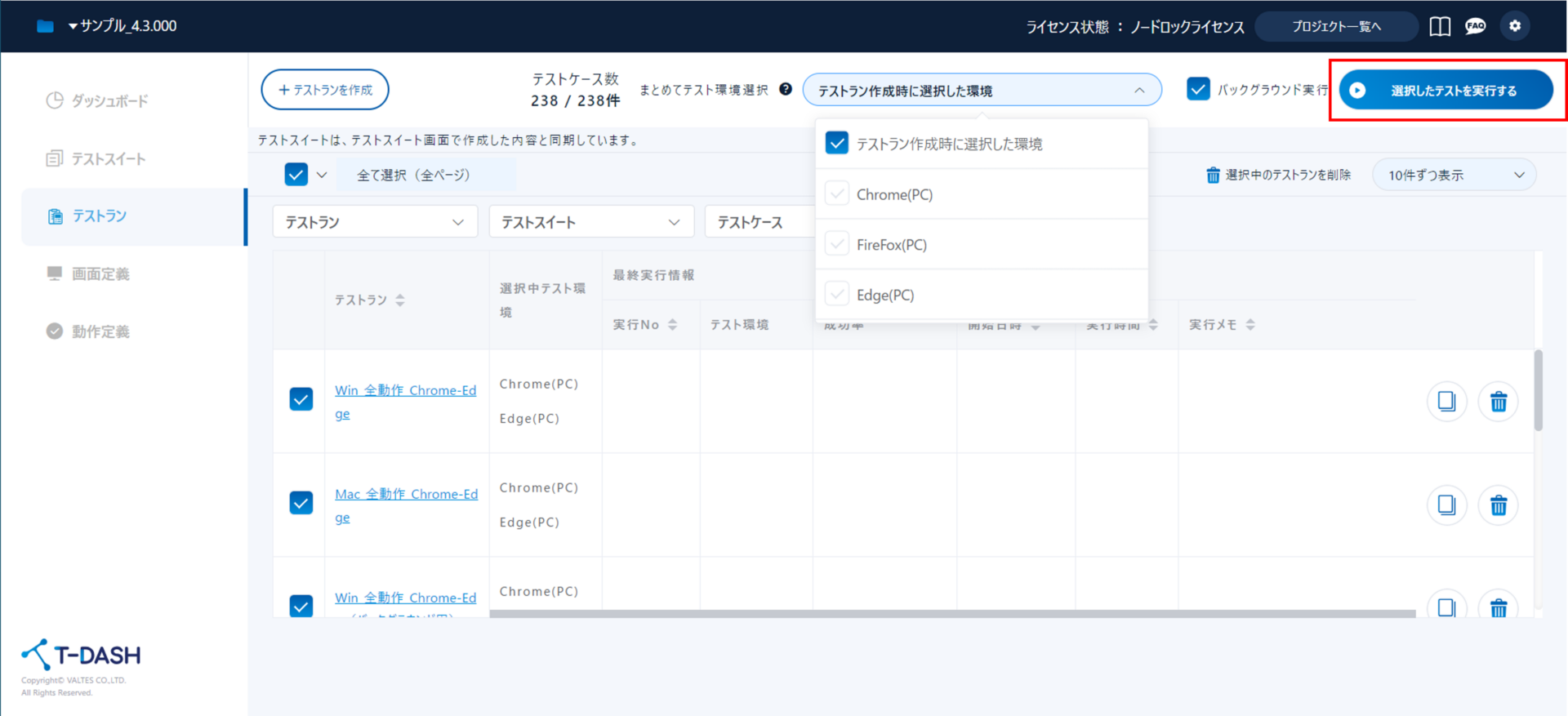
1-2.コマンドライン実行
T-DASHはコマンドプロンプトを起動して、プロンプトを直接書いてテスト実行を行うことができます。
cd %USERPROFILE%\AppData\Local\Programs\T-DASH
上記を実行して、T-DASHがインストールされたフォルダを指定します。
tdash.exe setup
次にセットアップコマンドを実行し、実行環境のセットアップを行います。
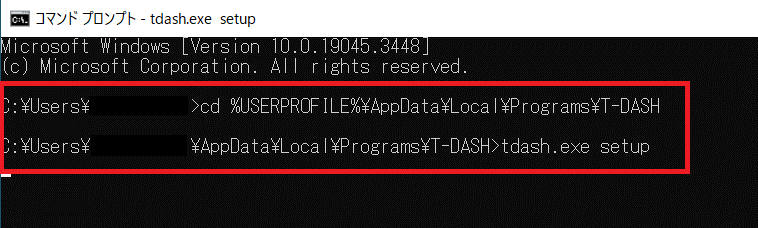
詳しくは以下のチュートリアルをご覧ください。
■コマンドライン実行機能を活用してみよう(CI/CD連携)
/t-dash/function/tutorial/commandline_vol_005
■コマンドライン実行機能のコマンドやオプションを確認しよう(CI/CD連携)
/t-dash/function/tutorial/commandline_vol_006
1-3.テストスイート・テストケース実行
テストランを作成せずに、テストスイートやテストケースをそのまま実行することが可能です。
「テストスイート」タブ⇒実行したいテストスイートとテストケースのチェックをオン⇒「選択したテストを実行する」をクリックします。
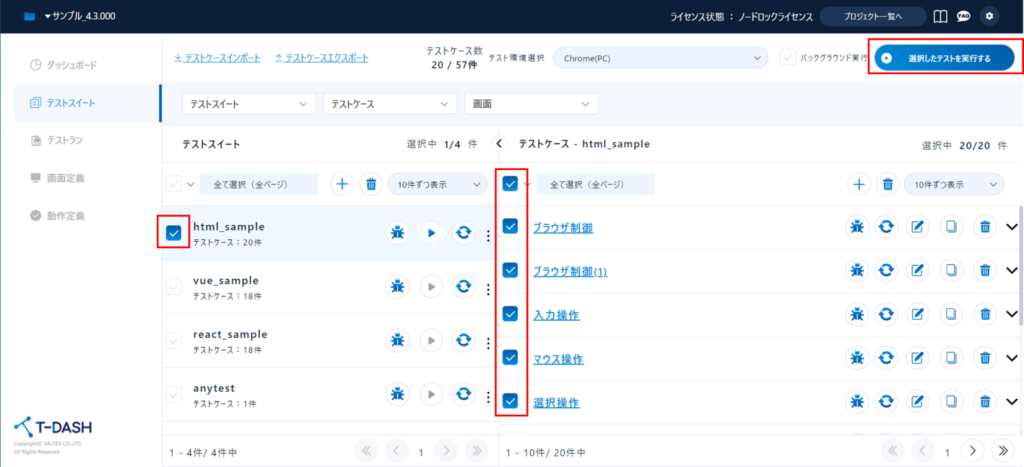
また、テストスイートのテスト実行ボタンをクリックすると、クイック実行が可能です。
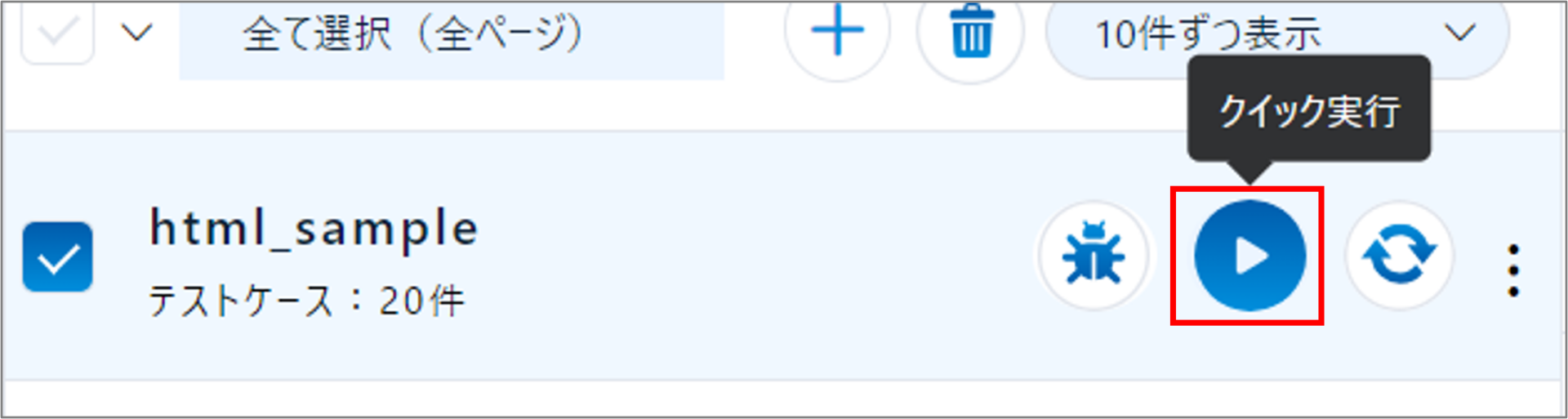
2.テスト結果を確認する
テストを実行したら、テストの結果を確認します。
2-1.統計レポートから確認
テスト実行が完了すると、右上に「テストレポートを開く」ボタンがクリック可能になります。
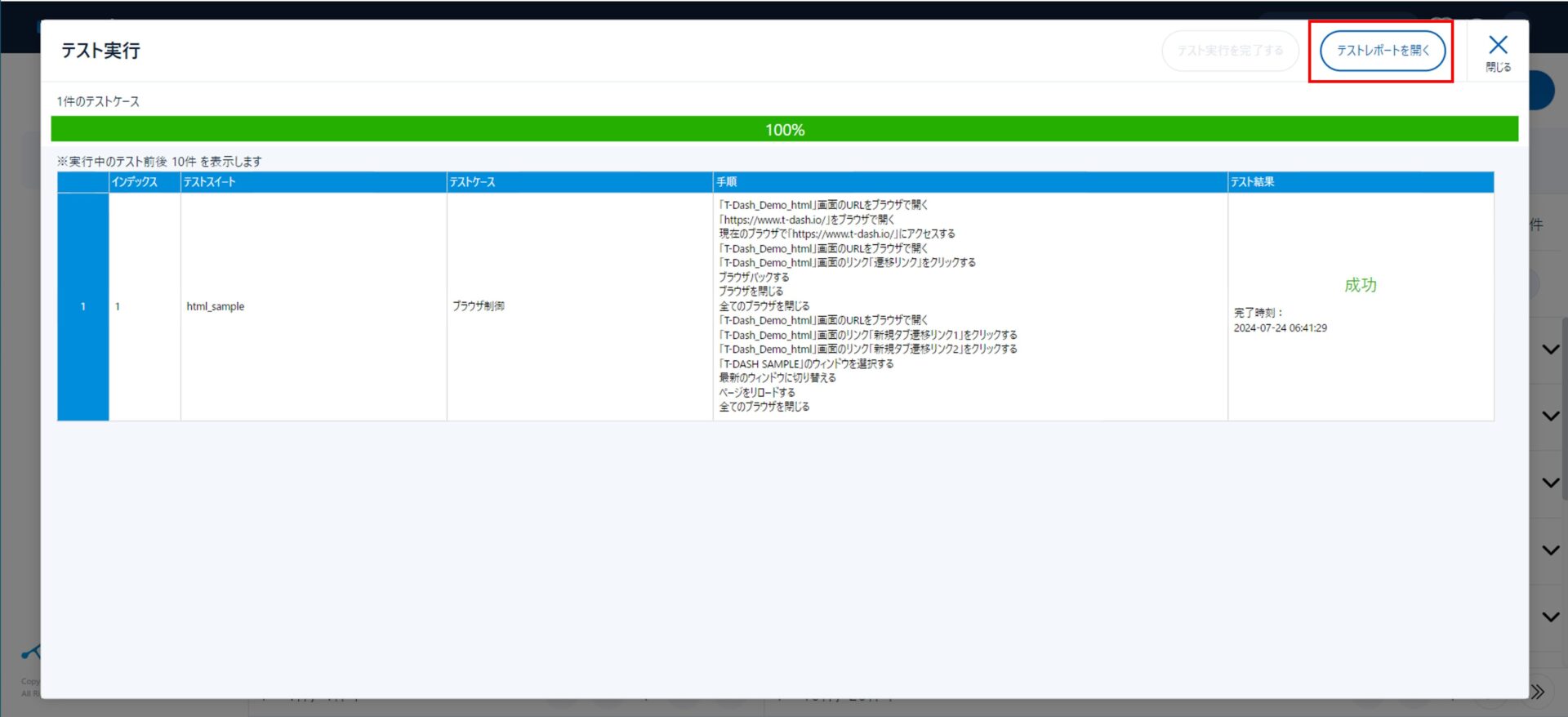
「テストレポートを開く」ボタンをクリックすると、「テスト統計レポート」を見ることができます。
さらに右上「Log」ボタンで、テスト実行の詳細が閲覧可能です。
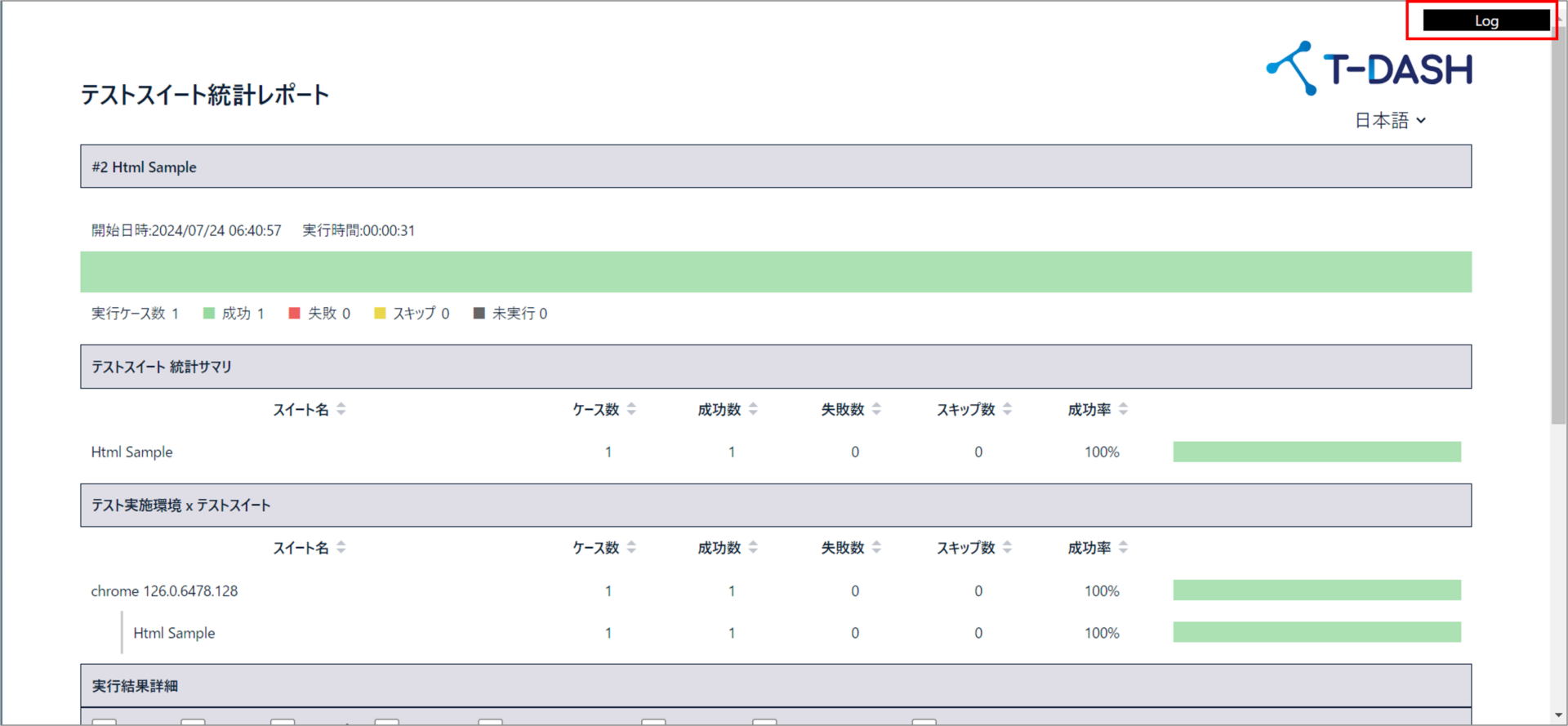
Logは、テスト中に起きた出来事をまとめたドキュメントです。
お問い合わせの際などに、ご提供いただくこともあります。
右上「REPORT」で、統計レポート画面に戻ります。
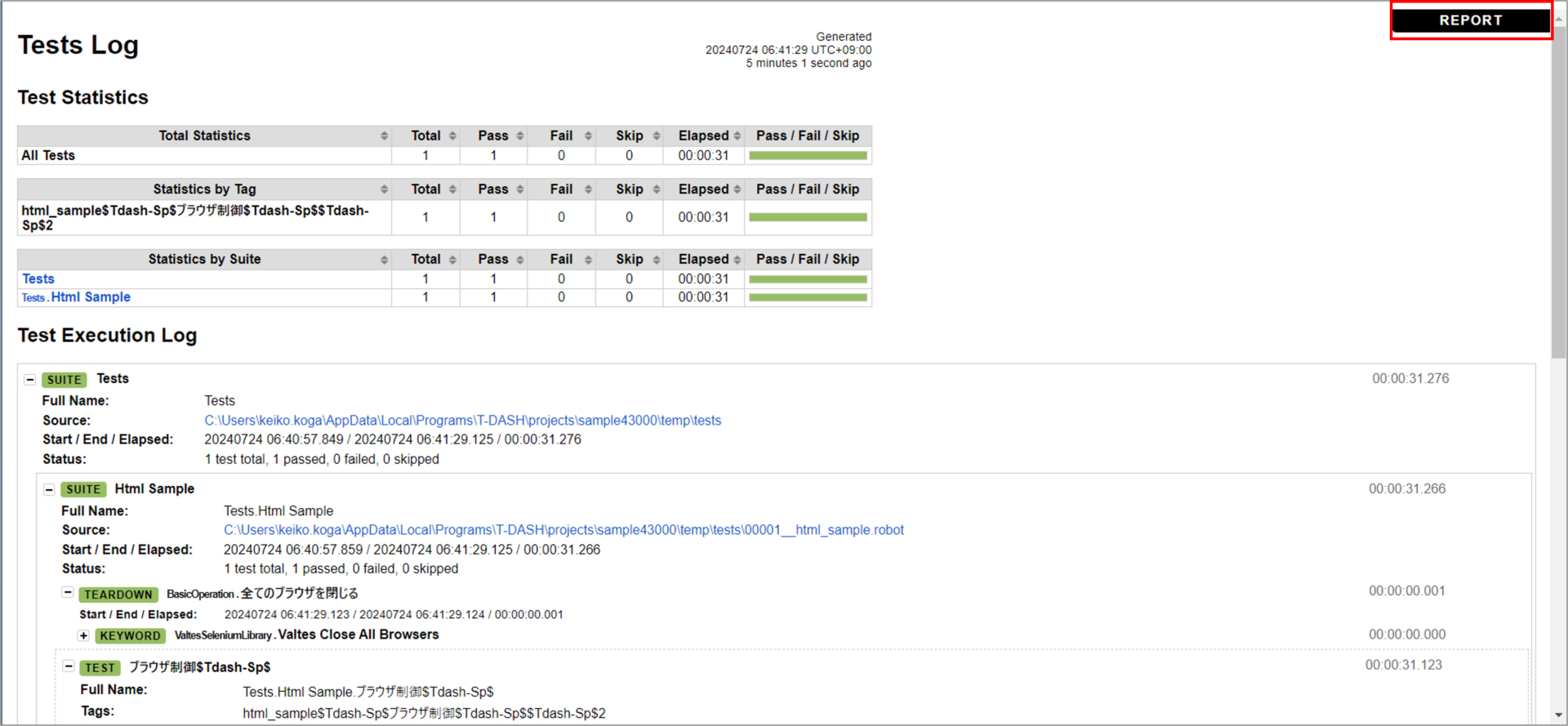
レポートはT-DASHの「ダッシュボード」タブからいつでもご覧になれます。
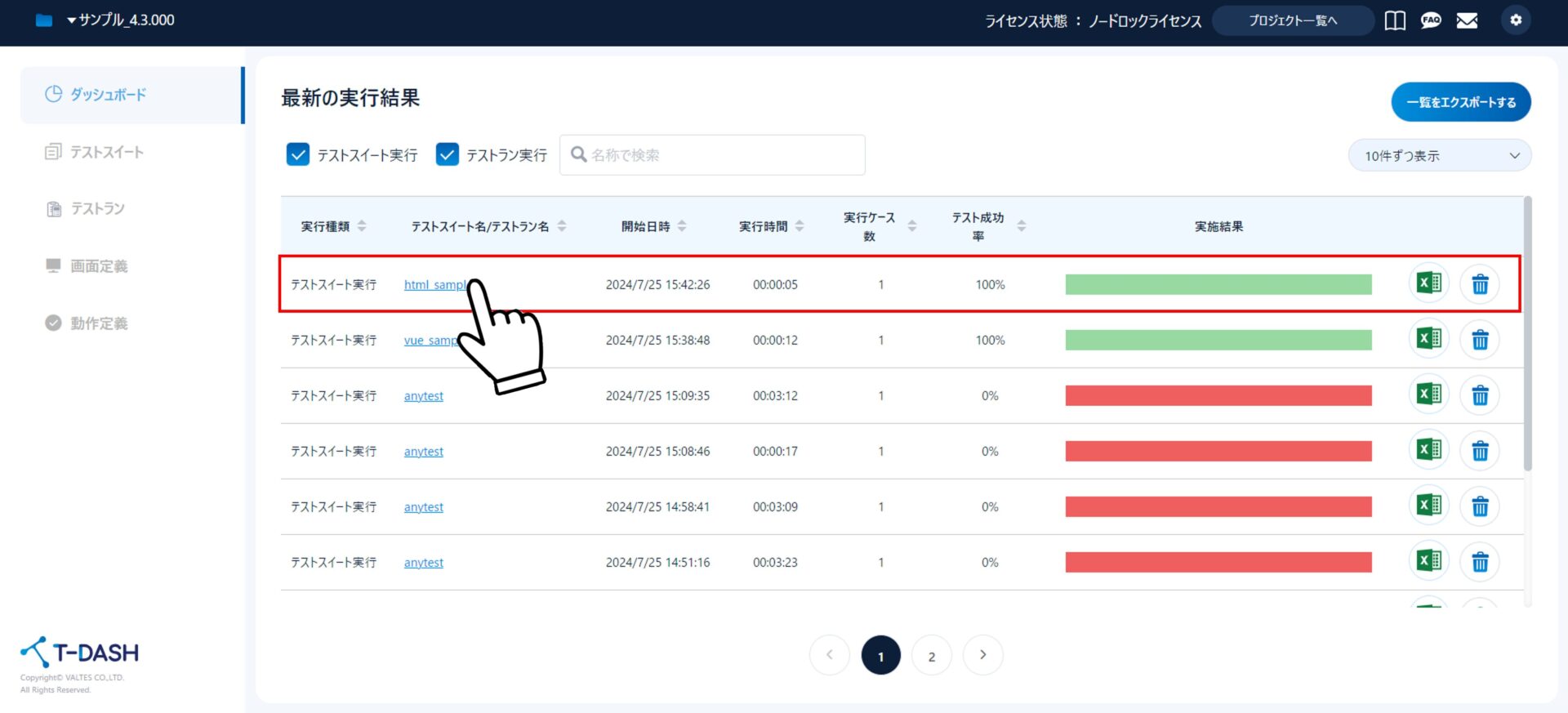
さいごに
入門編のご精読ありがとうございました。
T-DASHは自動テストの効率化を目指し、様々な機能をアップデートして参ります。
今後ともT-DASHをよろしくお願いいたします。
